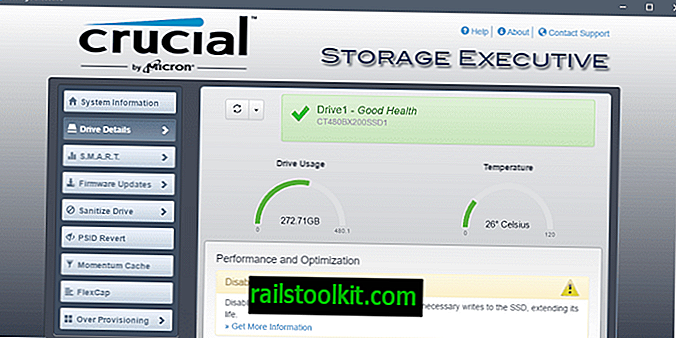Googleは2017年6月5日にGoogle Chrome 59をWindows、Linux、Mac OS Xを含むサポートされているすべてのオペレーティングシステムの安定したチャンネルにリリースしました。
Google Chromeの新しいバージョンには、30のセキュリティ修正、Material Designに更新された設定、新しいDeveloper Tools機能、フルスクリーンショットキャプチャ、および内部の改善が含まれています。
公式リリースの発表は、いつものように、リリースの変更に関してはあまり予定されていません。 Googleはセキュリティ修正とマテリアルデザイン設定を強調していますが、それはそれに関するものです。 しかし同社は、新機能に関するブログ投稿は公式のChromeおよびChromiumブログで公開されると述べているが、まだ起こっていない。
Googleは一定期間にわたってChromeを展開しています。 Chromeのリリースには通常、すべてのユーザーシステムが恩恵を受けるセキュリティ修正が含まれているため、会社がその理由を理解できませんでした。
Google Chrome 59

次の方法で手動アップデートチェックを実行し、実行する必要があります。これにより、新しいChrome 59バージョンがすぐにデバイスに反映されます。
- chrome:// settings / helpをロードします。 Chromeは、ページのブラウザの現在のバージョンをリストします。
- ブラウザは更新のチェックを実行し、返された新しいバージョンをダウンロードしてインストールします。
何らかの理由でチェックが機能しない場合は、代わりに公式のChrome for Desktopサイトにアクセスして、この方法でChrome 59をダウンロードしてください。
Chrome 59:新機能
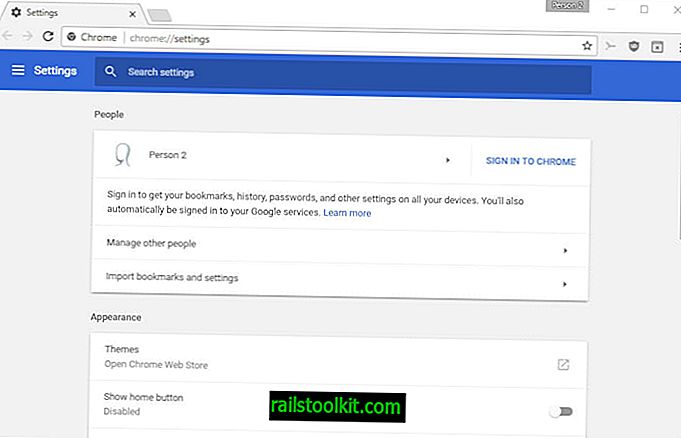
ほとんどのChrome 59 Stableユーザーが気付く変更は、Googleがブラウザーの[設定]ページのデザインをマテリアルデザインに切り替えたことです。 Googleは、早ければ2015年にマテリアルデザインの変更をChromeにプッシュし始めましたが、まだプロセスを完了していません。
Chrome 59へのアップグレード後に、次の2つの大きな変更に気付くことがあります。
- 設定構造が変更され、外観設定が上部に移動し、「起動時」設定が下部に移動した可能性があります。
- Chrome設定のマテリアルデザインバージョンでは、オプションを切り替えるためにスライダーが使用され、チェックボックスは使用されなくなりました。
ヒント :Chrome 59には、設定ページのマテリアルデザインを無効にするオプションが付属しています。 Webブラウザーでchrome:// flags /#enable-md-settingsをロードし、フラグを無効に設定します。 古い設定のデザインを元に戻すには、後でChromeを再起動する必要があります。 これにより、[設定]ページの以前の階層も復元されます。 Googleは最終的にChromeからフラグを削除することに注意してください。
Chrome 59のその他の変更
変更の大部分は、Webアプリケーションと機能に役立つ内部的な変更ですが、ユーザーが直接目にすることはありません。
- ヘッドレスChromeは現在サポートされていますが、Chrome 59ではLinuxおよびMacのみでサポートされています。 Googleは、Windowsでも「まもなく」有効になることを約束しています。 ユーザーインターフェイスや周辺機器を表示しない自動環境でChromeを実行できます。
- Mac OS Xネイティブ通知 。 Notifications APIまたはchrome.notificationsを介して送信される通知は、Chrome 59のMac OS Xネイティブ通知システムによって直接送信されます。
- Service Worker navigation.preload API 「サービスワーカーの起動中に」Webブラウザーがナビゲーション要求をプリロードできるようにします。
Google SourceウェブサイトでChrome 59の変更の完全なログを確認できます。
Chrome 59開発者ツール
Googleは開発者ツールに新しい機能を追加し、他の機能を改善しました。 開発者向けの新機能または変更された機能の概要を以下に示します。
- [カバレッジ]タブには、ページが使用しているCSSまたはJavaScriptが表示されます。 これを利用するには、まずF12キーをタップしてChromeで開発者ツールを開きます。 次に、キーボードショートカットCtrl-Shift-Pを使用してコマンドメニューを開き、coverageと入力します。 結果から[カバレッジの表示]を選択して、ツールを読み込みます。
- 現在、Chrome 59ではフルページスクリーンショットがサポートされています。 この機能を利用するには、開発者ツールが開いているときにCtrl-Shift-Mでデバイスツールバーを切り替えます。 ツールバーに表示されるメニューアイコンをクリックし、コンテキストメニューから[フルサイズのスクリーンショットをキャプチャ]オプションを選択します。
- 要求URLのブロック機能を使用すると、リソースのロードをブロックして、リソースがロードされていない場合のWebページの動作をシミュレートできます。 ページの読み込み時に読み込まれるリソースを右クリックして、コンテキストメニューから[要求URLをブロック]を選択します。
- 非同期待機のステップオーバーにより、Chrome 59で「一貫性のある最初の行から最後の行までステップ実行」できます。
- [ファイルを開く]メニューと統合されたコマンドメニュー 。
Now You :Chrome 59の変更についてどう思いますか?